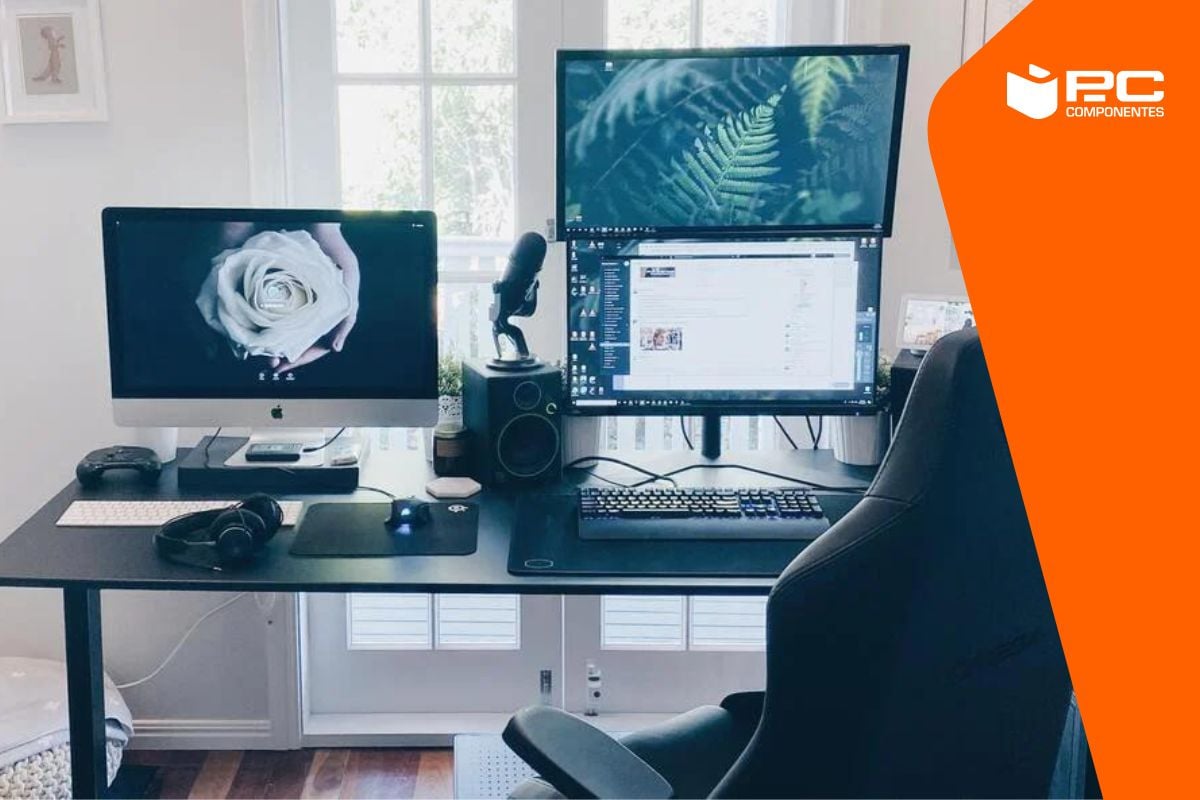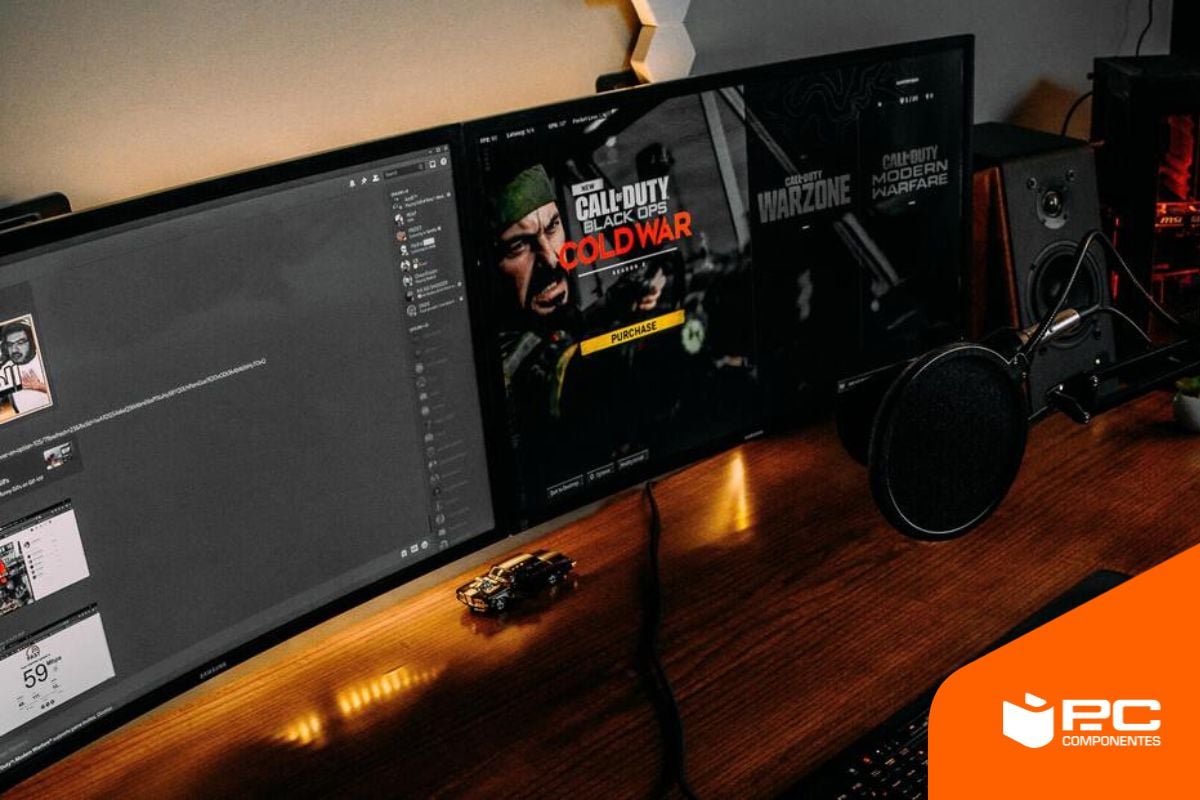— Especialista en electrohogar y cuidado personal
Según distintos estudios, una persona aumenta su productividad de forma notable si cuenta con dos monitores al momento de trabajar. Esto se debe a que el usuario cuenta con un mayor espacio y más áreas de trabajo disponibles para ejecutar cada una de sus tareas. Sin embargo, como todo en la vida, no es una regla que se ajuste a todos los casos.
Al momento de disponer de dos o incluso tres monitores en nuestro lugar de trabajo, necesitamos que el escritorio sea lo suficientemente amplio para poder tener todos los dispositivos en un orden correcto y que nos permita movernos libremente. De más está decir que dos monitores no consumen los mismos recursos que uno solo.
Para empezar, el número de monitores que puedes conectar a tu PC depende de varios factores, incluidos el hardware de tu ordenador (específicamente la tarjeta gráfica y la cantidad de salidas disponibles), el sistema operativo y el tipo de monitores que deseas utilizar.
Desde PcComponentes te explicaremos cuántas pantallas puedes conectar a tu equipo y los distintos casos en los que es recomendado tener más de un monitor.
La tarjeta gráfica (GPU)
La pieza principal que determinará el número de monitores a ejecutar de forma simultánea es la tarjeta gráfica. Este dispositivo es el encargado de procesar todos los datos provenientes del procesador y es el encargado de que las imágenes y los videos se reproduzcan de forma correcta en el equipo.
Aunque la mayoría de las tarjetas gráficas modernas tienen varias salidas de vídeo (como HDMI, DisplayPort, DVI o VGA), debes verificar cuántas salidas físicas tiene tu tarjeta gráfica para conectar los monitores.
Algunas tarjetas de gama alta permiten conectar hasta cuatro o más monitores, mientras que otras pueden estar limitadas a dos o tres.
Aparte de las salidas físicas, la GPU también debe ser capaz de manejar la carga gráfica de múltiples monitores. Las tarjetas gráficas modernas de NVIDIA o AMD pueden manejar entre 3 y 6 monitores sin problemas, dependiendo del modelo. Las integradas, como las de Intel, suelen ser más limitadas, pero pueden manejar de 2 a 3 monitores.
Por lo tanto, para poder trabajar o jugar con más de un monitor, se necesita de una tarjeta gráfica capaz de procesar todos los datos que se generen. Si tienes en mente conectar dos, tres o incluso cuatro monitores a tu equipo, te recomendamos las siguientes tarjetas gráficas que encontrarás en PcComponentes.
MSI GeForce RTX 4060 VENTUS 2X BLACK OC 8GB GDDR6 DLSS3
La GPU Nvidia GeForce RTX 4060 de MSI cuenta con tres puertos DisplayPort y un HDMI que admite HDR de 4K a 120 Hz y HDR de 8K a 60 Hz, por lo que te permite conectar hasta cuatro monitores externos.
Gigabyte GeForce RTX 4060 EAGLE OC 8GB GDDR6 DLSS3
Otra gráfica GeForce RTX 4060 que admite hasta cuatro monitores, pero esta vez ofrece dos puertos DisplayPort 1.4a y dos HDMI 2.1a.
El Sistema Operativo
Ten en cuenta qué sistema operativo tienes instalado en tu PC:
- Windows: Soporta múltiples monitores de manera nativa. La mayoría de las versiones de Windows (desde Windows 7 en adelante) permiten configuraciones multimonitor con bastante flexibilidad.
- MacOS: También tiene buen soporte para múltiples monitores, aunque en algunos casos puede requerir adaptadores específicos.
- Linux: Las distribuciones modernas de Linux ofrecen un buen soporte para configuraciones multimonitor, aunque la facilidad de configuración puede depender del entorno de escritorio y los drivers de la GPU.
Define el propósito del set-up
Debes tener en cuenta algunas características dependiendo del uso que quieras darles a tus monitores:
- Trabajo o productividad: Para tareas de oficina, programación, diseño gráfico o edición de video, necesitarás monitores que ofrezcan buena calidad de imagen y espacio de pantalla. Considera si necesitas monitores ultrawide (extra anchos) o una configuración de múltiples pantallas con resolución 1080p o superior.
- Gaming: Si eres gamer, elige monitores con alta frecuencia de actualización (al menos 120 Hz), bajo tiempo de respuesta y soporte para tecnologías como G-Sync o FreeSync. Asegúrate de que tu tarjeta gráfica pueda manejar la carga de múltiples monitores a alta resolución y frecuencia de actualización.
Calcula el tamaño y la alineación de los monitores
Este es un punto importante y no tiene nada que ver con el feng shui: La clave es la comodidad. Según el uso que vayas a darle a tu equipo, tener en cuenta el tamaño y la colocación de los monitores es crucial, por ello, deberían cumplir algunas características.
Monitores del mismo tamaño y resolución
Usar monitores del mismo tamaño y resolución facilita la alineación y crea una experiencia visual más coherente. Si los monitores tienen una diferencia de resolución o tamaño muy grande, ajustar las ventanas entre ellos puede ser incómodo.
Puedes colocar dos iguales izquierda y derecha. Esta es la forma más tradicional y utilizada de todas: conseguir dos monitores iguales y montarlos uno al lado del otro.
Esta elección es muy útil para aquellos usuarios que trabajen con programas de oficina, tales como Excel o Word. En estos casos, no se necesita de monitores muy sofisticados ni de un tamaño especial. Además, uno al lado del otro permite tener una visión general de todo y es sumamente sencillo pasar de una pantalla a otra.
Un 4K grande y un ultrawide de apoyo
Por otro lado, en el caso de que seas una persona que busca unir el trabajo con el gusto a los videojuegos, entonces puedes elegir un monitor 4K grande y un ultrawide de apoyo como segunda pantalla.
Con el monitor 4K, puedes trabajar sin perder ningún detalle y a una resolución suprema, mientras que, con el ultrawide, puedes disfrutar de tus videojuegos favoritos. De esta manera, tendrás tu equipo de trabajo y de ocio en un mismo espacio.
AOC U32G3X/BK 31.5" LED IPS UltraHD 4K 144Hz G-Sync
Con una pantalla de 31.5 pulgadas, es compatible con G-Sync y ofrece una impresionante resolución 4K UHD de 3840 x 2160.
Tiene un tiempo de respuesta de 1 ms y una alta frecuencia de actualización de 144 Hz. Además de dos puertos DisplayPorts 1.4 y otros dos puertos HDMI 2.1.
Dos monitores ultrawide uno sobre otro
Otra opción son los monitores ultrawide, que con sus características son una excelente opción para juegos y para multitareas, ya que su gran superficie permite tener una visión mucho más amplia que los monitores tradicionales.
Con monitores así, un diseñador gráfico o un fotógrafo podrá retocar sus trabajos sin ningún tipo de problema, además de que contará con espacio suficiente para tener numerosos proyectos abiertos de forma simultánea.
ASUS ROG Strix XG49WCR 49" LED DQHD 165Hz USB-C Curva
Este monitor con panel curvo ofrece la mejor experiencia de juego envolvente y flexibilidad adicional para realizar múltiples tareas. Con una relación de aspecto de 32:9, la pantalla súper ultra ancha proporciona la misma área de visualización que dos monitores de 27 pulgadas uno al lado del otro sin espacios ni biseles que obstaculicen la vista.
Monitores verticales
Considera la posibilidad de utilizar uno de los monitores en orientación vertical, especialmente si trabajas con texto o código, ya que te dará más espacio vertical para ver documentos largos.
Cómo colocar los monitores
La alineación correcta es fundamental para evitar el cansancio visual o postural. El monitor principal debe estar directamente frente a ti, con la parte superior de la pantalla a la altura de los ojos. Los monitores secundarios pueden estar a los lados, ligeramente inclinados hacia ti.
Recuerda también que el espacio en tu escritorio es algo relevante si quieres tener más de un monitor, y, por ello, es posible que necesites una guía para comprar mesas de escritorio y no quedarte sin espacio.
Utiliza el montaje VESA
Si tienes poco espacio en el escritorio, utiliza brazos o soportes para monitores compatibles con el sistema VESA.
Esto te permitirá ajustar la altura y el ángulo de los monitores de forma más flexible y liberar espacio en el escritorio. Además, este sistema de organización es ideal si los monitores son de diferente tamaño, ya que te permitirá colocarlos exactamente a tu gusto y comodidad.
Mantén el escritorio ordenado
Con varios monitores, es fácil que los cables se acumulen y se desordenen. Para evitar este caótico desorden, puedes usar organizadores de cables, bridas o canaletas para mantener los cables ordenados y fuera de la vista.
Conecta los monitores por DisplayPort
Conectar los monitores a tu PC usando cables DisplayPort es una excelente opción, especialmente si estás buscando la mejor calidad de imagen y la mayor flexibilidad en una configuración de múltiples monitores.
En el caso de que te falten puertos DisplayPort, siempre puedes usar adaptadores de conectividad para solucionarlo.
Mantenimiento del set-up
Mantén los monitores y el escritorio limpios de polvo y manchas. Usa paños de microfibra y limpiadores adecuados para las pantallas para evitar daños.
Además, el mantenimiento no se trata solo de la limpieza, también es fundamental que los monitores, tarjetas gráficas y otros periféricos se actualicen cuando sea necesario. Mantente al tanto de las actualizaciones para mejorar tu set-up en el futuro si es necesario.
¿Cómo elegir el número de monitores que necesito?
La razón principal para elegir el número adecuado de monitores que necesitas depende del uso que quieras darles:
Para trabajar y mejorar la productividad
Hoy en día, es verdad que una única pantalla puede quedarse corta. Ya sea para trabajar con planillas de Excel, documentos o programas de edición, la realidad es que resulta muy tedioso tener que cerrar y abrir pestañas constantemente.
Por ello, lo ideal son dos monitores, que además es una opción perfecta para el teletrabajo, ya que las posibilidades que ofrece son infinitas: Uno principal y uno de apoyo.
El principal motivo para contar con dos monitores a la hora de trabajar es para dividir tareas. Puedes utilizar uno como el monitor principal, desde el cual te conectas a las distintas plataformas o tendrás las principales herramientas de trabajo abiertas. Es decir, desde aquí gestionamos todas las tareas.
En una segunda pantalla, puedes llevar a cabo las tareas que debes entregar o completar de manera urgente. Así, una vez finalizada la tarea, cierras pestaña y pasas a la siguiente. De esta forma, tendrás una pantalla para ir gestionando todo en general, y una segunda para enfocarte en cosillas más específicas.
Todo depende de las funciones que tengas que realizar, incluso pueden darte la posibilidad de trabajar con dos pantallas a la vez conectadas a un portátil y mejorar tu productividad.
Para gaming
No todo en la vida es trabajo, así que si quieres mejorar tus sesiones gaming, tienes que saber cómo elegir el mejor monitor gaming, y, en este caso, también cuántos necesitas.
Te aseguramos que para ser un auténtico gamer deberías tener mínimo dos pantallas. Cada vez son más los fabricantes que sacan al mercado monitores gaming diseñados específicamente para los videojuegos más exigentes. Y gracias a esto hay cada vez más usuarios que deciden montar su propio set-up gaming, incluyendo las mejores sillas gaming para estar horas sin molestias de espalda.
La opción de dos monitores: Un monitor principal para el juego y otro secundario para gestionar herramientas de streaming, chats o ver guías.
Tener tres monitores para jugar en panorámico: Es una configuración especialmente envolvente para una experiencia de juego inmersiva, utilizando el monitor central para el juego principal y los laterales para ampliar la vista.
Si bien es verdad que perderás algo de resolución y la imagen no será tan nítida como con una sola pantalla, merece totalmente la pena, ya que de este modo podrás ampliar tu visión y tener una experiencia aún más inmersiva.
Monitor MSI G27C3F 27" LED FullHD 180Hz Freesync Curvo
Este monitor está equipado con un panel Rapid VA de 1920 x 1080, una frecuencia de actualización de 180 Hz y un tiempo de respuesta de 1 ms.
Incluye tecnología de sincronización adaptativa, así que puede igualar la frecuencia de actualización de la pantalla con su GPU para un juego ultra fluido. Tiene un puerto Display Port 1.2a y dos puertos HDM 2.0b.
Edición de video y diseño gráfico
Un monitor para edición de foto y video es primordial para garantizar la calidad del trabajo.
Puedes usar un monitor para la edición principal y otro para previsualización en tiempo real, herramientas o paletas de colores.
Puedes añadir un tercer monitor dedicado exclusivamente para gestionar herramientas o la línea de tiempo, mientras que el secundario lo destinas únicamente a la previsualización en alta resolución.
BenQ PD2705U 27" LED IPS UltraHD 4K FreeSync USB-C
Este monitor de 27 pulgadas está creado para profesionales creativos en edición de video y diseño gráfico, ofreciendo unos colores excepcionales y con mucha precisión.
Obtendrás los mejores resultados gracias al HDR10 porque podrás previsualizar el efecto HDR en vídeo durante la edición de forma más eficiente. Cuenta con un puerto DisplayPort 1.4 y uno de HDMI 2.0, además de tecnologías Eye Care y Low Blue Light.
Para trading
Varios de los mejores monitores para trading te permiten seguir mucha más información con más facilidad y comodidad.
- Tres monitores: Para seguir múltiples gráficos, plataformas de trading, y noticias en tiempo real.
- De cuatro a seis monitores: Para traders avanzados que necesitan supervisar varios mercados, estrategias, o cuentas simultáneamente.
Desarrollo de software
Para aquellos dedicados a crear y diseñar programas o aplicaciones informáticas mediante la escritura de código, diseño, pruebas y mantenimiento, es imprescindible tener más de un monitor.
- Dos monitores: Uno para escribir código y otro para documentación, pruebas o navegación.
- Tres monitores: Un monitor para código, otro para documentación o base de datos, y un tercero para terminales de pruebas o simuladores.
Desde PcComponentes, te invitamos a navegar por nuestro catálogo para encontrar el pack de monitores perfecto a tus necesidades y a tu presupuesto. No dudes en ponerte en contacto con nuestro equipo, que estaremos encantados en ayudarte y, juntos, escoger las mejores pantallas para ti. Y recuerda aprovechar estas fechas de final de año, porque los precios para Black Friday 2025 en PcComponentes ya han bajado, y es el mejor momento para comprar el gadget que estabas deseando.